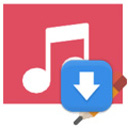米卓同屏助手是一款功能强大的电脑软件,可以实现将手机屏幕投射到电脑上进行操作。
软件亮点
1、不会判定为模拟器,同时匹配手机玩家,不在同一起跑线,上分更加稳健
2、支持手机投屏、文件传输、视频录制等功能,轻松互传图片、录制视频,轻松在大屏上处理手机应用
3、键盘操控+大屏显示还原端游体验,适配吃鸡、王者、跑跑卡丁车、原神等热门手游,压枪连招手感更佳
4、和平精英、跑跑卡丁车、天涯明月刀、原神等热门手游均支持,匹配手机玩家,不会被检测封禁
5、打枪无延迟,快人一步对枪,画质清晰,百米外就能清楚看见敌人动向
6、键盘鼠标操作/界面回应无延迟时间
更新修订
1. 新增蓝牙传输声音功能,打开米卓会提示声音连接教程(仅支持win10 2004 版本以上)
2. 新增语言设置功能;6种语言可选;
3. 增加键位中心模块,可下载键位至本地键位;
4. 支持删除IP连接记录,地址栏更干净;
5. 优化部分画面渲染和操作响应问题;
使用技巧
常用功能快捷键
Ctrl+P:电源键
Ctrl+↑:音量加
Ctrl+↓:音量键
Ctrl+B:返回
Ctrl+H:回到桌面
Ctrl+S:切换任务
Ctrl+F:全屏显示
Ctrl+X:截屏
Ctrl+N:展开安卓通知面板
Ctrl+Shift+N:收起安卓通知面板
双击左键:唤醒屏幕
Ctrl+O:仅手机端熄屏幕
安装技巧
1、在下载米卓投屏助手软件安装包,解压后双击“MirroidInstaller.exe”进行安装。
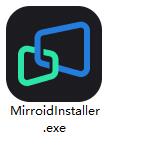
2、Win10用户当出现Microsoft Defender拦截时,请选择【更多信息】-【仍要运行】,之后步骤中出现的弹窗也点击选择【是】。如下图步骤所示。(注意:Mirroid同屏助手安全无毒,此弹窗为win10系统自带的阻拦信息,可忽略。
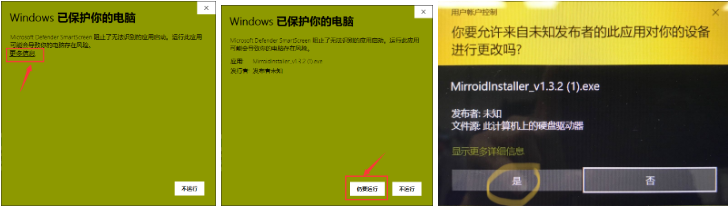
3、当弹出安装界面时,可根据自己的需要,将Mirroid同屏文件放在您指定的盘符下(D/E盘),之后点击【立即安装】即开始安装同屏助手。)
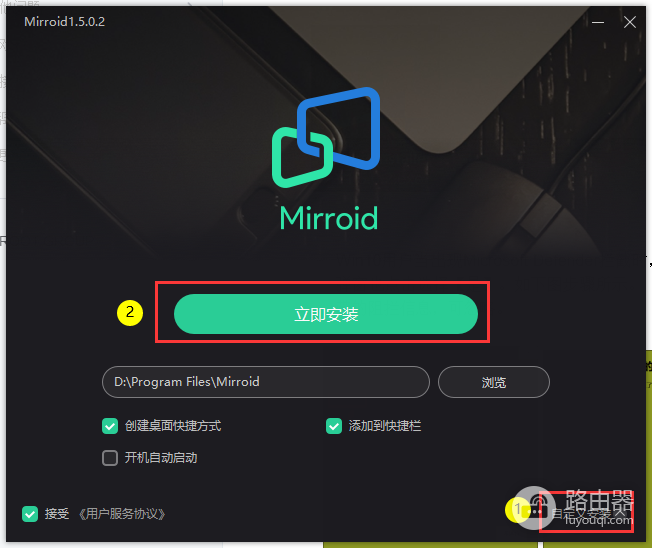
4、等待几秒钟,即可完成安装。
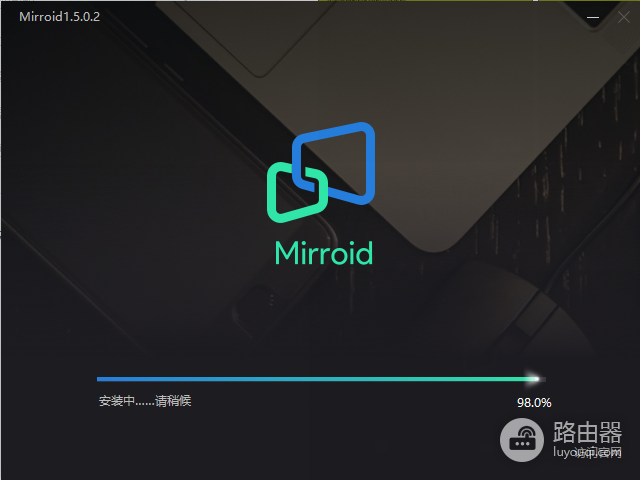
5、安装完成后点击【启动】即可启动Mirroid同屏助手。如下图所示
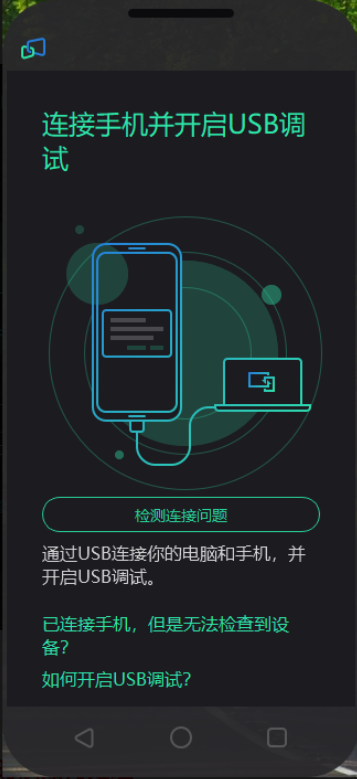
功能介绍
1.Mirroid同屏助手官方版目前支持使用电脑输入法,直接用键盘进行应用内输入法;
2.Mirroid同屏助手支持全屏模式,应用/游戏界面更大,比手机视野更宽更广~
3.Mirroid同屏助手支持键盘操控,电脑上玩吃鸡游戏,不用担心模拟器封禁;
4.Mirroid同屏助手一键截图,快速完成应用/游戏界面图片保存到系统相册;
电脑文件快速共享到手机(拖拽电脑文件进mirroid即可)
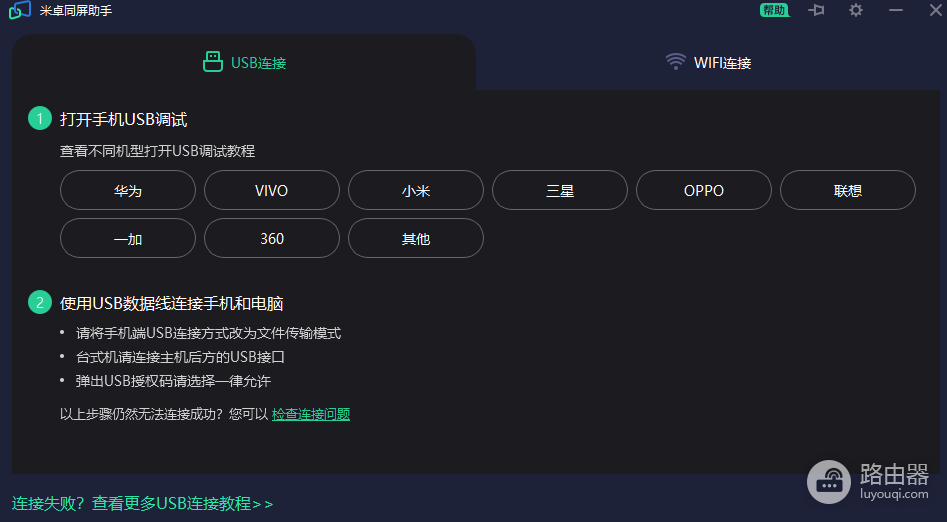
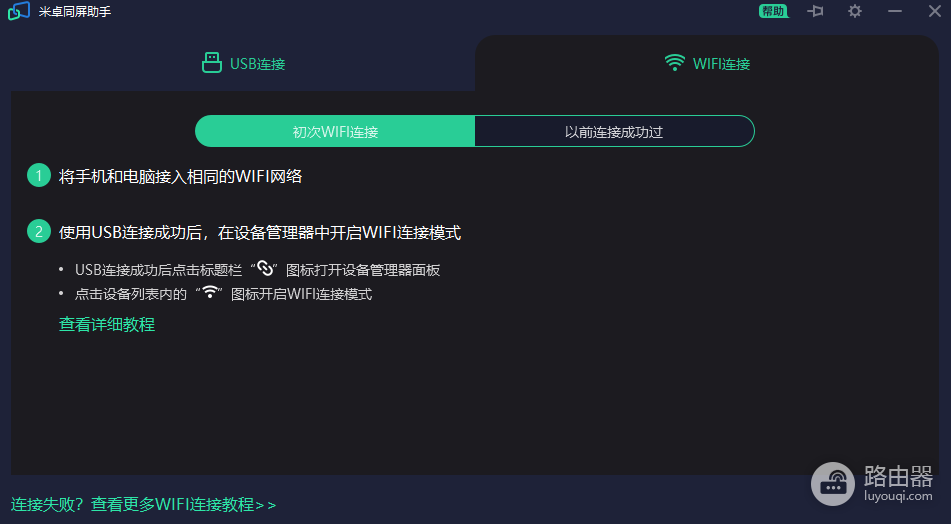
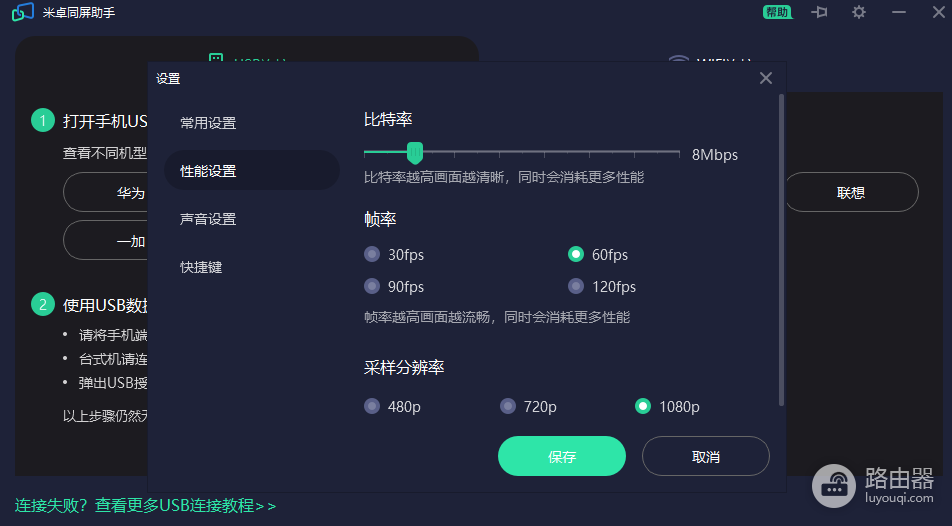
问答解析
已连接手机,但是无法检测到安卓设备?
请尝试:
1.更换USB数据线或者电脑的USB插口,如果是台式机建议您连接主机后方的USB插口
2.请检查手机的连接模式,如果是USB充电模式,请切换为MTP或PTP模式
红米手机为什么无法操纵?
在“USB调节”下有“USB安裝”和“USB调节(安全策略)”,请打开这两个新项目。
安卓系统提醒APK不兼容?
必须在手机上开启容许安裝未知来源,再次插下手机上,看手机弹出来的安裝提醒,依据提醒手动式点一下安裝就可以。
3.小米和红米系列产品手机使用中断开?
进到手机设置 → 用电量和特性 → 运用配备 → 同屏助手 → 挑选无限制。
4.USB调节发生运用挡住了管理权限要求页面?
试着在设定之中把悬浮窗关闭。不一样手机关闭的方式 略有不同。
5.应用时产生绿屏/投屏表明难题?
试着升级你的显卡驱动程序。
相关信息
用USB调节的方法来开展投屏,使你在手机电脑上对智能手机开展操控,而且适用电脑上键入和键盘鼠标操作!
米卓同屏助手怎么用?
1、第一步,用手机【数据线】将安卓手机和电脑(USB)接口连接,如果此时没有反应,可点击同屏助手上【检测连线问题】按钮,检查一下您是否使用正确的数据线进行连接,普通的【充电线】不能使用哦。
2、第二步,需要将手机的【USB调试】功能打开,当出现以下弹窗提示时,需要勾选【始终允许】并【确认】,同时在手机上通过弹窗的提示,***在调试USB(安全设置)时务必需要允许触摸操作等开关都是【打开】状态***,才可以接下来用电脑的输入法操作同屏助手。
3、第三步,当手机出现如下画面时,点击【无视风险安装】,这个【Mirroidinput】为同屏助手调用电脑输入法的应用【作用为:使用电脑输入法进行手机内的文字输入等操作】,本身不会在手机上生成图标,不会收集手机上的任何信息及数据,请放心使用。